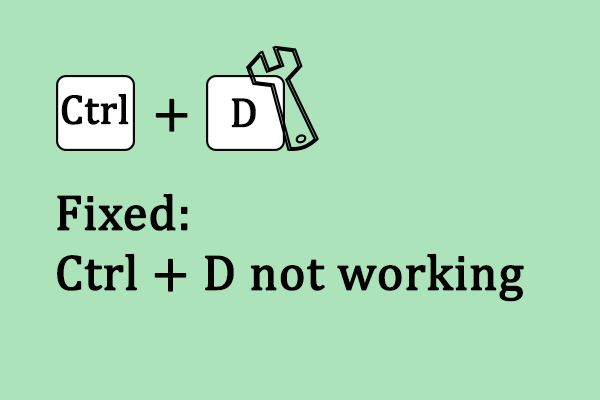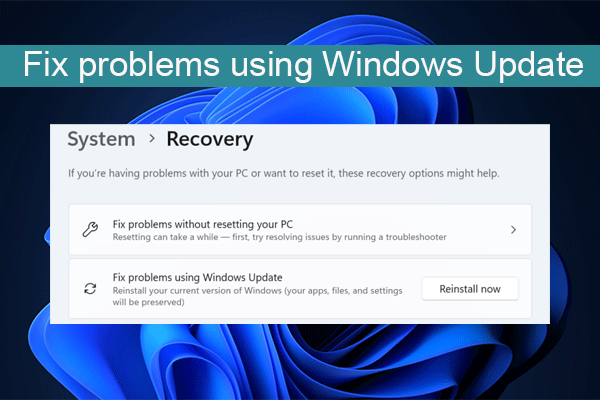Невозможно выполнить запрошенную операцию — ошибка 0x80030001
Ошибка 0x80030001 часто возникает при попытке скопировать файлы. Код ошибки будет сопровождаться сообщением «невозможно выполнить запрошенную операцию». Если вы боретесь с этой ошибкой, вы можете прочитать эту статью на веб-сайте MiniTool.
Что такое ошибка Windows 0x80030001?
«Ошибка 0x80030001 невозможно выполнить запрошенную операцию» может возникнуть при передаче данных или копировании файлов из одного места в другое. Некоторые люди также получают эту ошибку 0x80030001 при попытке доступа к некоторым файлам.
Ориентируясь на эту ситуацию, первая мысль идет о том, был ли файл поврежден или поврежден. Иногда ошибки жесткого диска могут помешать вам выполнять какие-либо операции с файлом.
Трудно восстановить ваши поврежденные файлы, и это напоминает каждому пострадавшему пользователю о необходимости регулярно создавать резервные копии ваших важных файлов, чтобы ваши данные можно было легко восстановить.
Вы можете использовать это бесплатное программное обеспечение для резервного копирования — MiniTool ShadowMaker для резервного копирования ваших систем, файлов и папок, а также разделов и дисков. Эта программа обеспечивает защиту паролем для повышения безопасности данных и сохранения вашего хранилища с помощью различных схем резервного копирования.
Попробуйте это программное обеспечение, и здесь для вас доступна 30-дневная бесплатная пробная версия.
Мы нашли несколько полезных способов устранения ошибки Windows 0x80030001. Вот путь.
Как исправить ошибку Windows 0x80030001?
Если ошибка 0x80030001 возникает, когда вы готовы скопировать все файлы сразу в другое место, вы можете попробовать скопировать их один за другим, чтобы увидеть, какие файлы повреждены. Если ни один из них не может быть передан, вы можете сделать следующие методы.
Способ 1: Запустите CHKDSK
CHKDSK (проверить диск) — это встроенная в Windows утилита, которая сканирует ваш жесткий диск на наличие ошибок файловой системы. Вы можете использовать его, чтобы убедиться, что все данные на ваших дисках хорошо хранятся.
Шаг 1: ввод Командная строка в поиске и запустите его от имени администратора.
Шаг 2: Пожалуйста, введите эту команду chkdsk c:/r и нажмите Входить выполнить его.
Примечание: chkdsk c: /r может проверить наличие поврежденных секторов и попытаться восстановить читаемую информацию из поврежденных секторов. Если вы хотите узнать больше об этой команде, вы можете прочитать это: CHKDSK /F или /R | Разница между CHKDSK/F и CHKDSK/R.
Затем, когда исправление завершится, перезагрузите компьютер, чтобы проверить, устранена ли ошибка.
Способ 2: очистить пространство с помощью очистки диска
Если на вашем устройстве недостаточно места для хранения, передача данных завершится ошибкой 0x80030001.
Шаг 1: ввод Очистка диска в Поиске и откройте его.
Шаг 2. Выберите диск, которому требуется больше места для хранения, и нажмите ХОРОШО; проверьте ненужные файлы, чтобы нажать ХОРОШО в следующем окне.

Шаг 3: Если появится окно с запросом подтверждения, нажмите «Удалить файлы». Подождите, пока процесс завершится, и вы можете попробовать скопировать файлы еще раз.
Способ 3: проверьте системное время и дату
Иногда неправильно настроенные системное время и дата могут привести к ошибке 0x80030001, и вы можете выполнить следующие действия, чтобы исправить 0x80030001.
Шаг 1: Щелкните правой кнопкой мыши раздел даты и времени на панели задач и выберите Настройка даты/времени.
Шаг 2: В Дата и время настройки, проверьте, Часовой пояс установлен правильно и выбрать правильный. Закройте окно, и ваша система автоматически обновит время и дату.

Способ 4: используйте чистую загрузку
Другой способ исправить 0x80030001 — использовать чистую загрузку, которая может помочь выяснить, связана ли проблема с некоторыми агрессивными программами.
Шаг 1: Откройте Бегать нажав Выиграть + Р и ввод msconfig войти.
Шаг 2: В Услуги вкладку, установите флажок рядом с Скрыть все службы Microsoft а затем нажмите Отключить все.

Шаг 3: В Запускать нажмите кнопку Открыть Диспетчер задач ссылку, а в следующем окне щелкните правой кнопкой мыши каждое приложение с пометкой Включено нажать Запрещать.
Наконец, в окне «Конфигурация системы» нажмите Применять и ХОРОШО чтобы сохранить изменения.
Подведение итогов
В этой статье вы познакомились с 0x80030001, и эту ошибку можно исправить с помощью описанных выше простых шагов. Если вам нужна помощь, вы можете оставить свои сообщения ниже.